Cómo configurar un fondo de pantalla diferente en el segundo monitor en Windows 10
Actualizado 2023 de enero: Deje de recibir mensajes de error y ralentice su sistema con nuestra herramienta de optimización. Consíguelo ahora en - > este enlace
- Descargue e instale la herramienta de reparación aquí.
- Deja que escanee tu computadora.
- La herramienta entonces repara tu computadora.
No es raro que los usuarios de PC utilicen una configuración de dos o varios monitores en estos días. Mientras utiliza una configuración de monitor doble o de varios monitores, es posible que desee configurar diferentes fondos de pantalla para cada monitor.
Probablemente sepa que no era posible tener fondos de escritorio diferentes en varios monitores en las versiones anteriores del sistema operativo Windows.
Afortunadamente, no es necesario utilizar una aplicación de terceros para tener diferentes fondos de pantalla en cada pantalla si está ejecutando Windows 10. Hay una disposición en Windows 10 para configurar diferentes fondos de pantalla para cada uno de los monitores conectados.
Complete las instrucciones en uno de los métodos que se indican a continuación para configurar un fondo de pantalla diferente para todos los monitores conectados a su computadora con Windows 10.
Notas importantes:
Ahora puede prevenir los problemas del PC utilizando esta herramienta, como la protección contra la pérdida de archivos y el malware. Además, es una excelente manera de optimizar su ordenador para obtener el máximo rendimiento. El programa corrige los errores más comunes que pueden ocurrir en los sistemas Windows con facilidad - no hay necesidad de horas de solución de problemas cuando se tiene la solución perfecta a su alcance:
- Paso 1: Descargar la herramienta de reparación y optimización de PC (Windows 11, 10, 8, 7, XP, Vista - Microsoft Gold Certified).
- Paso 2: Haga clic en "Start Scan" para encontrar los problemas del registro de Windows que podrían estar causando problemas en el PC.
- Paso 3: Haga clic en "Reparar todo" para solucionar todos los problemas.
<× Método 1 de 2
Establecer un fondo de pantalla diferente para cada monitor en Windows 10
Paso 1: Haga clic con el botón derecho en un lugar vacío del escritorio y luego haga clic en la opción Personalizar para abrir la página Fondo del Aplicación de configuración.
Paso 2: aquí, en la sección Elija su imagen , haga clic con el botón derecho en una foto que desee configurar para el pantalla o pantalla interna y, a continuación, seleccione la opción Establecer para monitor 1 o Establecer para monitor 2 .

Aquí, el monitor 1 se refiere a su pantalla interna o pantalla principal, y el monitor 2 se refiere a la segunda pantalla o externa conectada a su PC.
Si desea establecer una imagen que no está presente en esta página, haga clic en el botón Examinar , navegue hasta el archivo de imagen que desea usar y luego haga clic en Botón Abrir para configurarlo como fondo de pantalla principal. Ahora aparecerá en la sección Elige tu imagen . Haga clic con el botón derecho en él y luego haga clic en Establecer para monitor 2/3/4 para configurarlo como fondo de pantalla externo.
Ahora puede cambiar el fondo de pantalla principal eligiendo una de las imágenes en la sección Elija su imagen o buscando un nuevo archivo de imagen.
Si desea establecer el mismo fondo de pantalla para todas las pantallas (tanto primarias como secundarias), haga clic en la opción Establecer para todos los monitores .
Dependiendo del número de pantallas conectadas a su PC, el menú contextual mostrará muchas opciones. Por ejemplo, si ha conectado dos monitores externos a su PC, el menú contextual mostrará las opciones Configurar para monitor 1, Configurar para monitor 2 y Configurar para monitor 3.
<× Método 2 de 2
Establecer diferentes fondos de pantalla en varios monitores en Windows 10
Paso 1: en el Explorador de archivos, navegue hasta la carpeta que contiene las imágenes que le gustaría configurar para sus monitores.
Paso 2: según la cantidad de monitores conectados a su computadora, seleccione la misma cantidad de fondos de pantalla. Por ejemplo, si tiene una configuración dual, seleccione dos fondos de pantalla. Mantenga presionada la tecla Ctrl y luego haga clic en las imágenes para seleccionarlas.
Paso 3: finalmente, haga clic con el botón derecho en los elementos seleccionados y luego haga clic en la opción Establecer como fondo de escritorio . Esto establecerá un fondo de pantalla diferente en varios monitores.
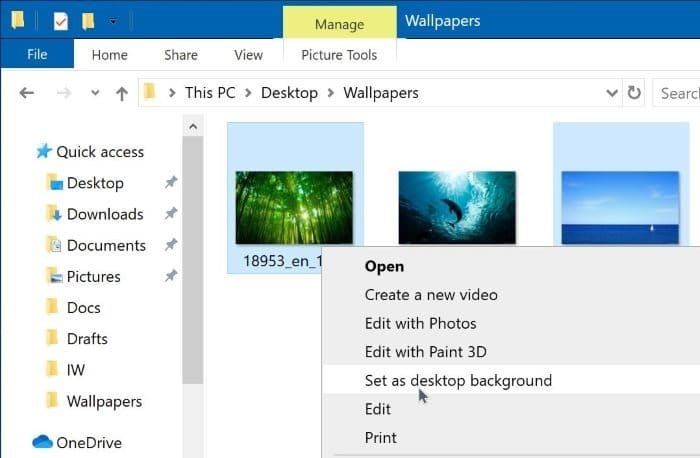
La primera imagen se utilizará como fondo de escritorio de la pantalla principal y la segunda imagen se utilizará para la pantalla externa en una configuración dual.

